Come Creare una Storia su Facebook

Le storie di Facebook possono essere molto divertenti da creare. Ecco come puoi creare una storia sul tuo dispositivo Android e computer.

Consigli veloci
Abilitare i servizi di localizzazione sul telefono è il passaggio più semplice prima di poter condividere la tua posizione live. Ecco come assicurarsi che sia abilitato.
Seleziona Privacy e sicurezza nell'app Impostazioni. Tocca Servizi di localizzazione e attiva l' interruttore Servizi di localizzazione .
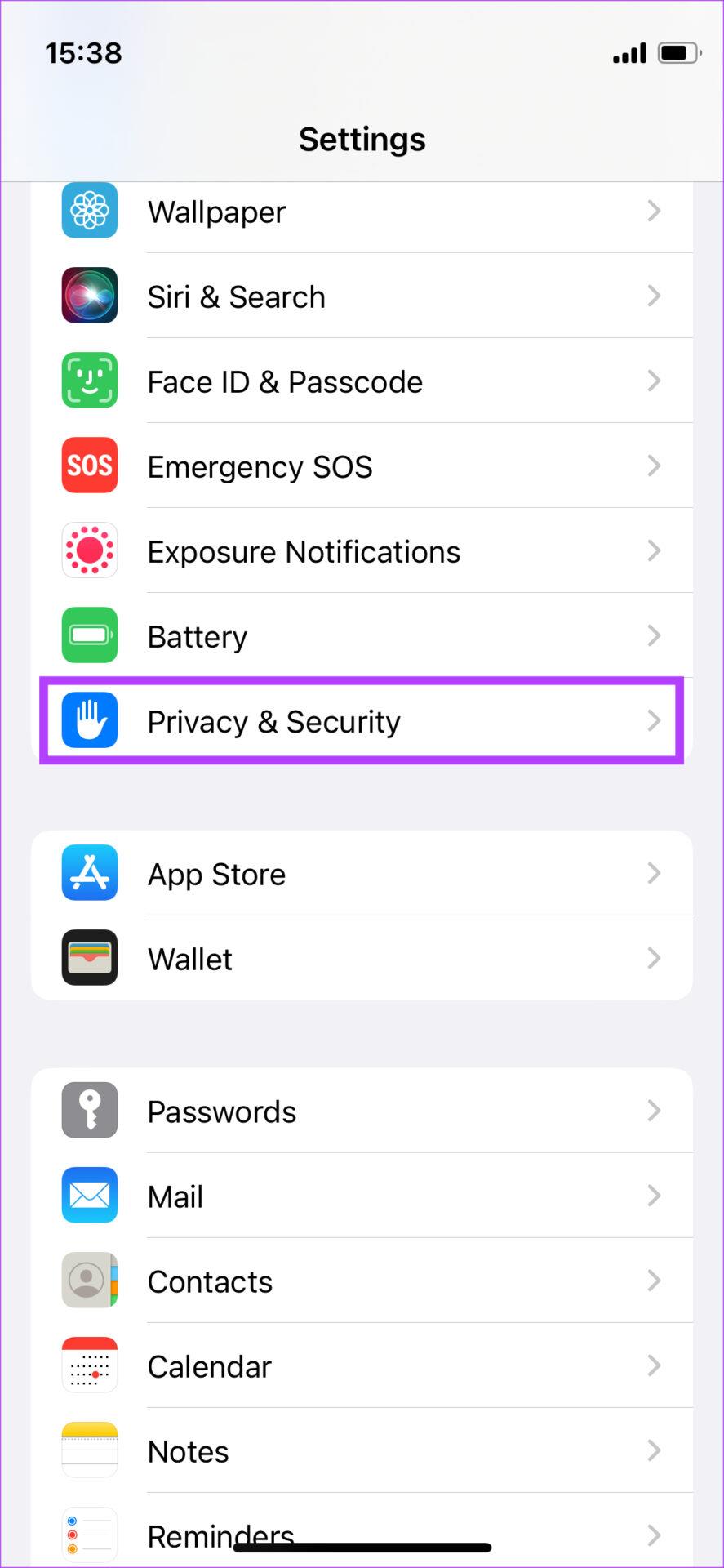
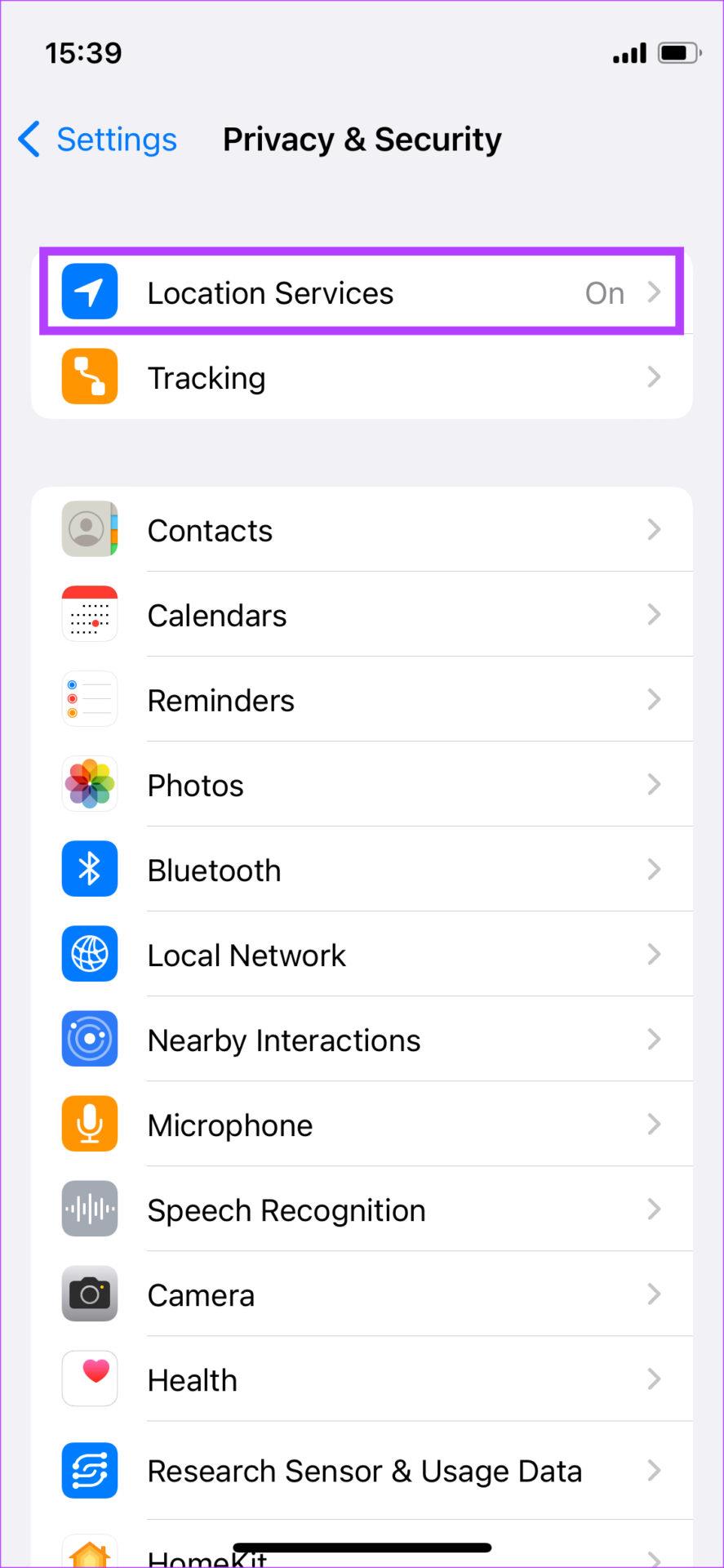
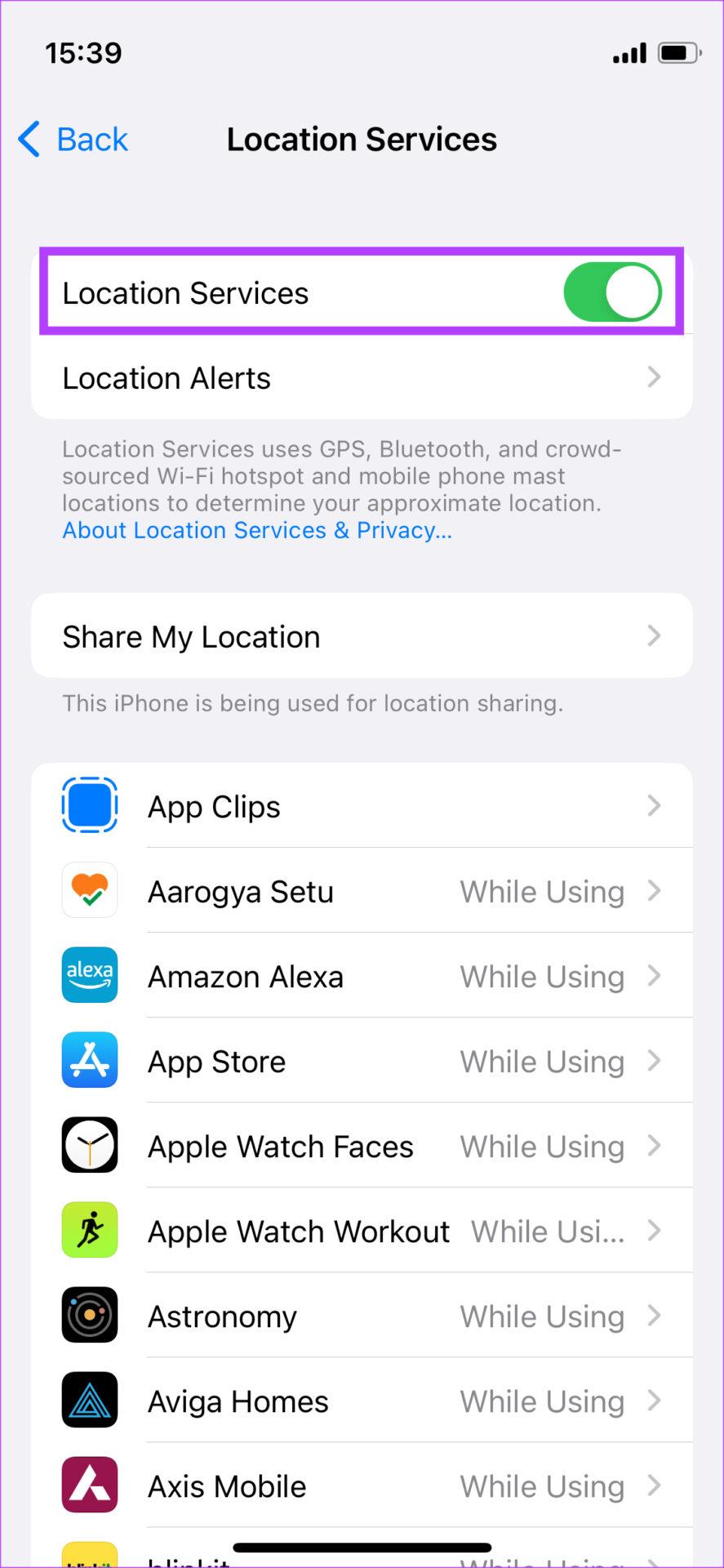
Leggi anche: Come risolvere i servizi di localizzazione che non funzionano sul tuo iPhone .
Apri l' app Impostazioni e vai alla sezione Posizione . Attiva l'interruttore in alto per abilitare i servizi di localizzazione.
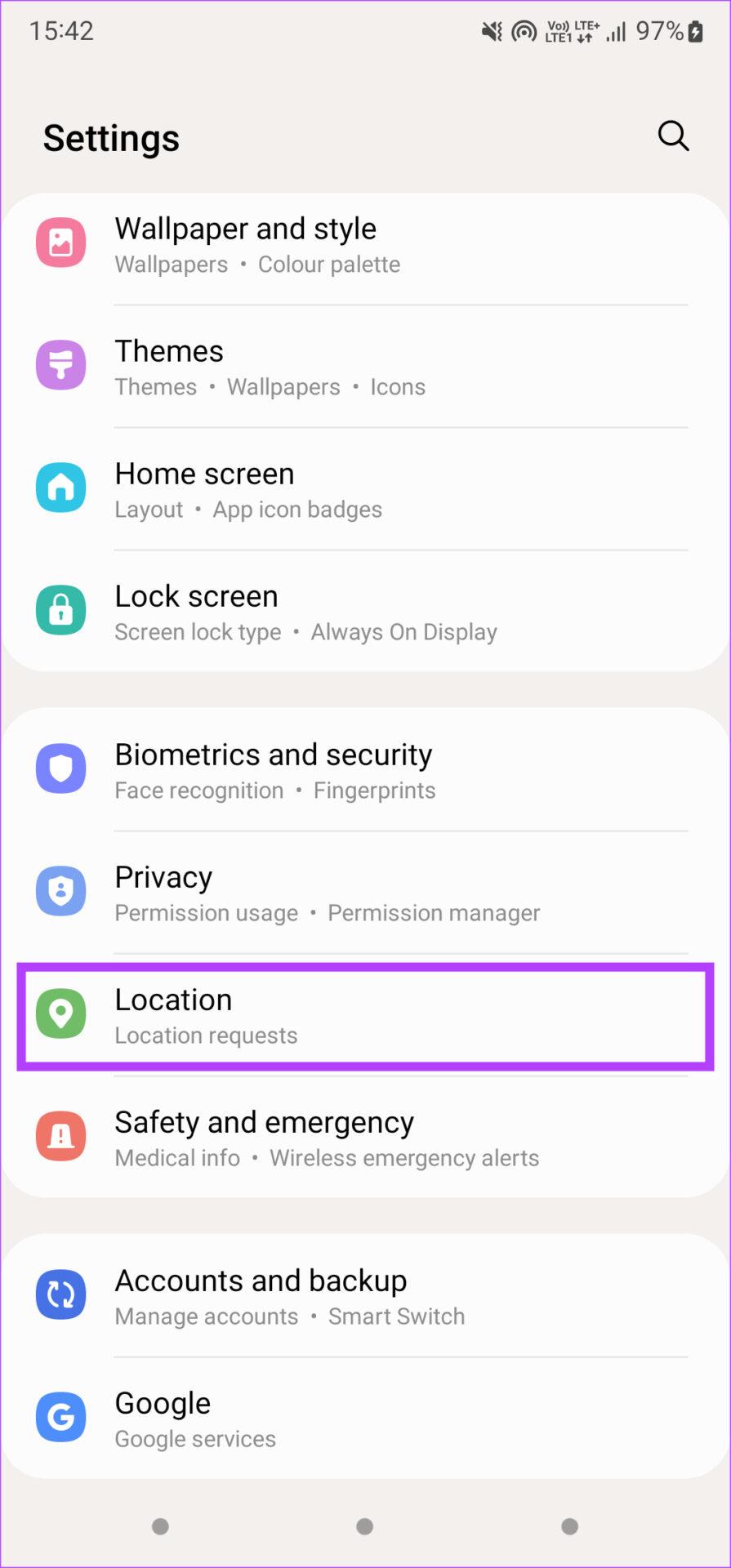
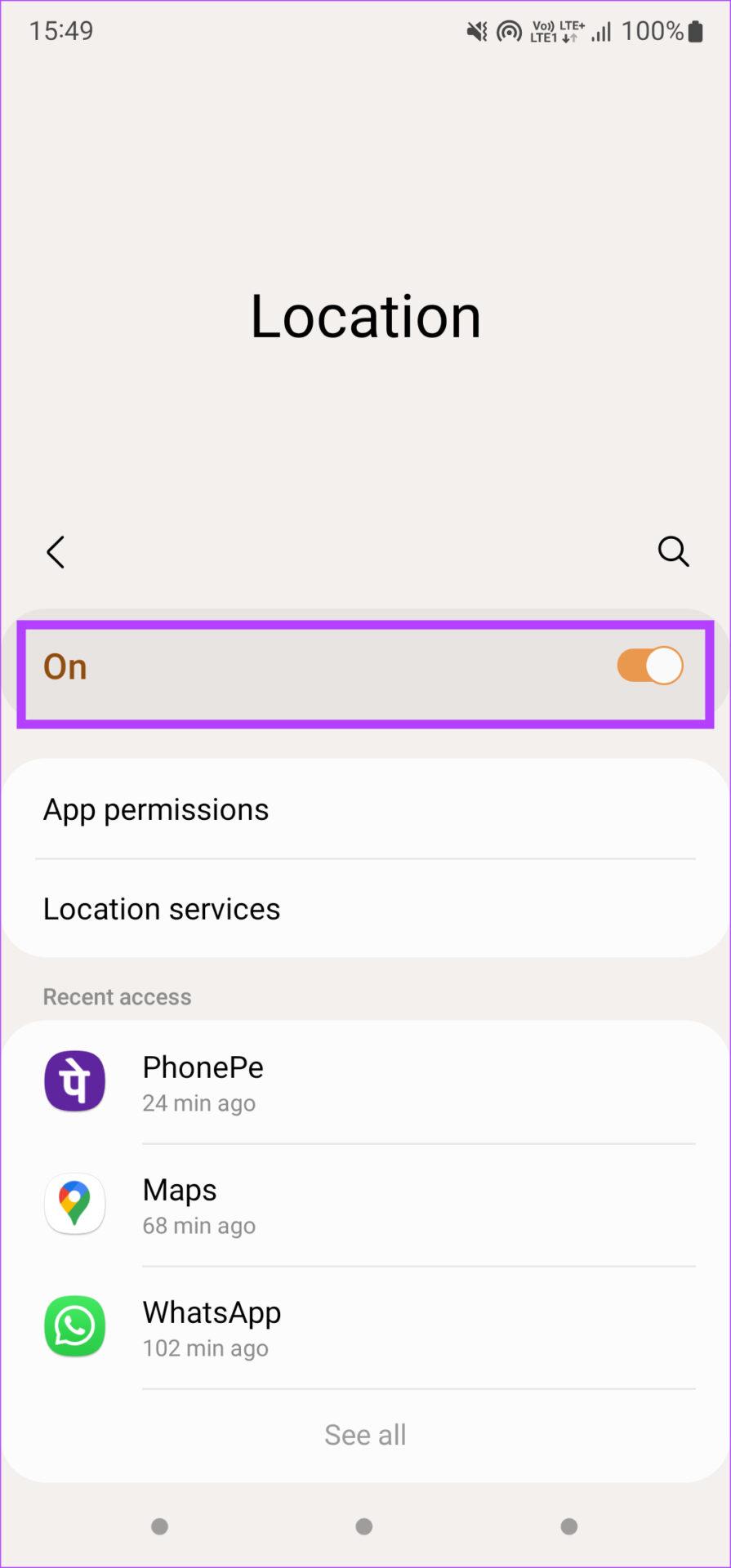
Oltre ad abilitare i servizi di localizzazione, devi anche consentire alle app corrispondenti di accedere alla tua posizione. Ecco come farlo.
Passaggio 1: vai alla sezione Privacy e sicurezza nell'app Impostazioni . Tocca Servizi di localizzazione .
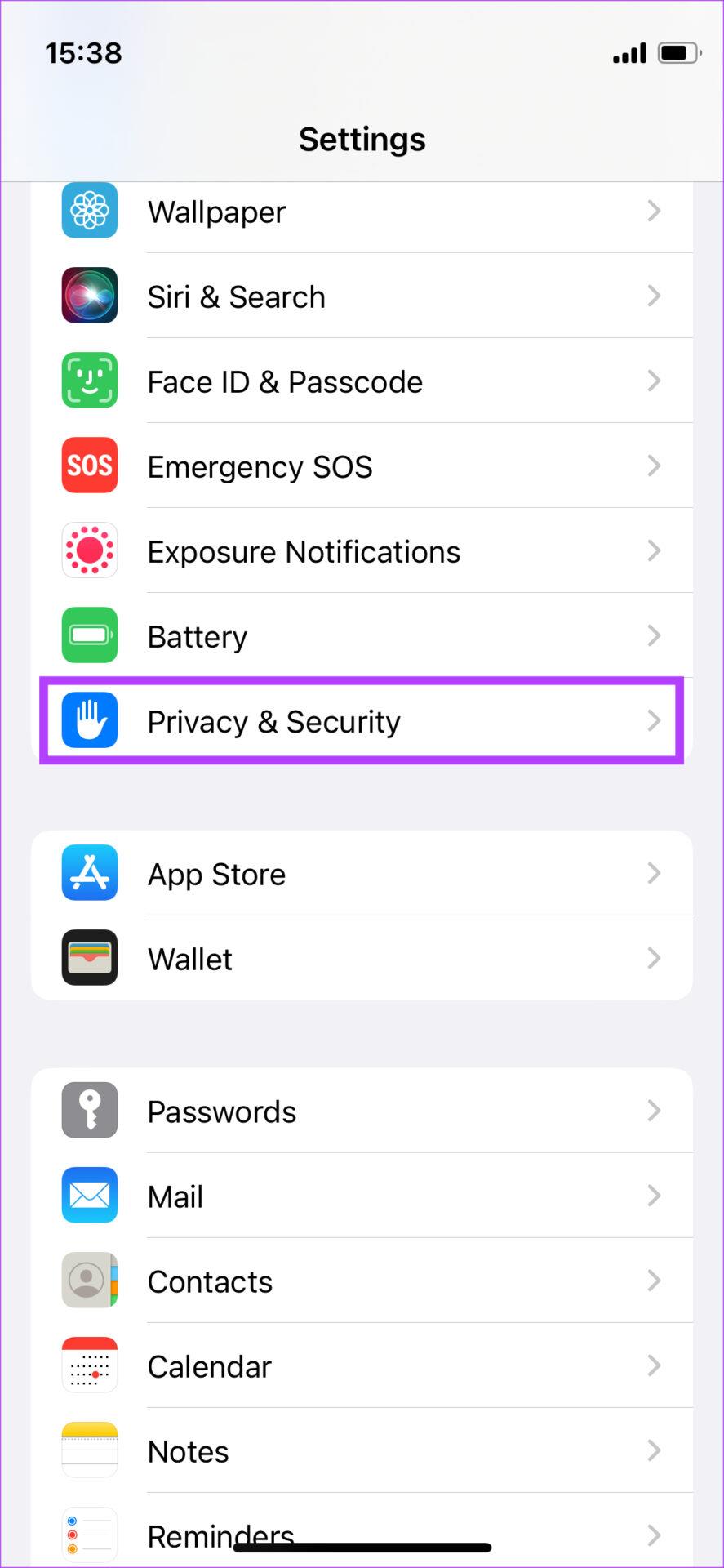
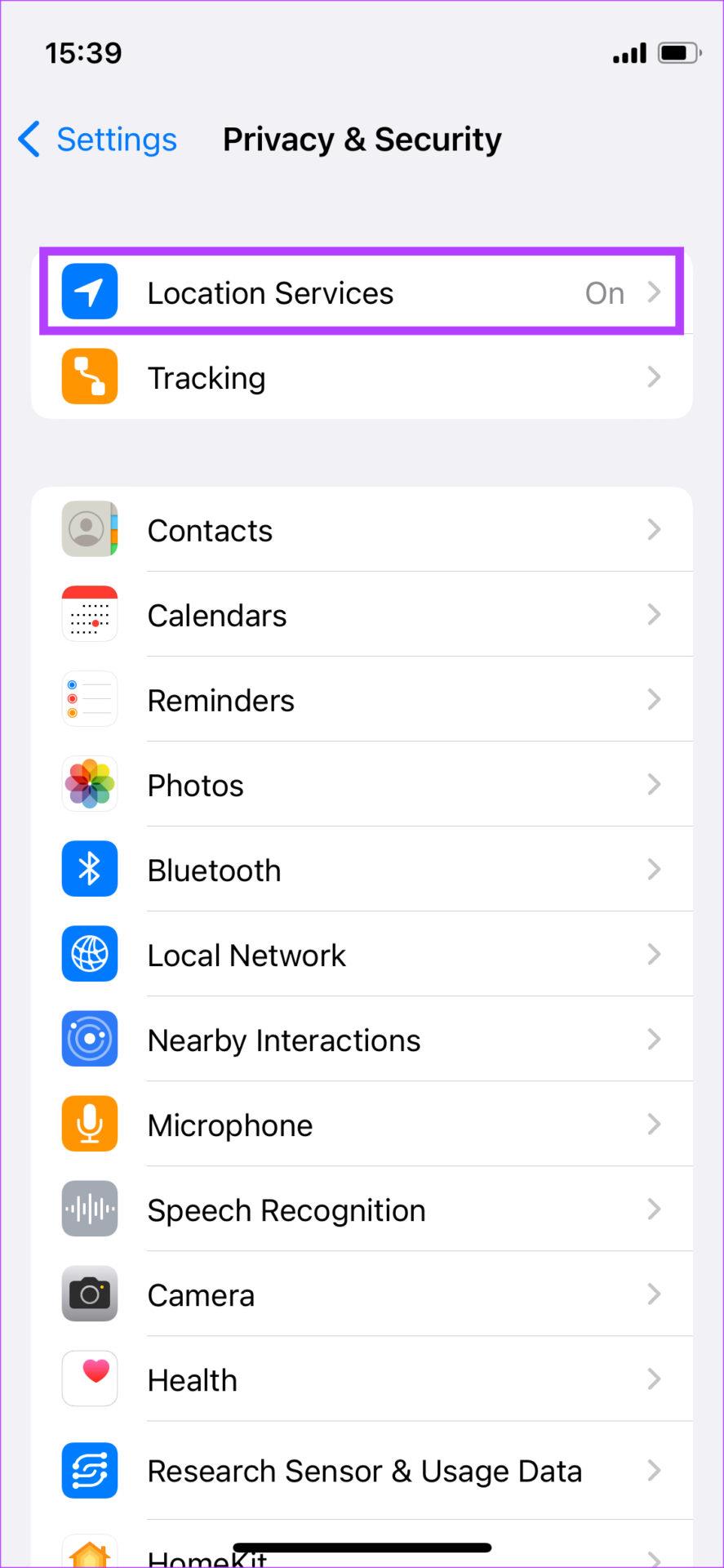
Passaggio 2: cerca l'app che stai utilizzando per condividere la tua posizione live e toccala. Modificare l'impostazione in Consenti accesso alla posizione su Sempre . Inoltre, abilita l'interruttore per Posizione precisa .
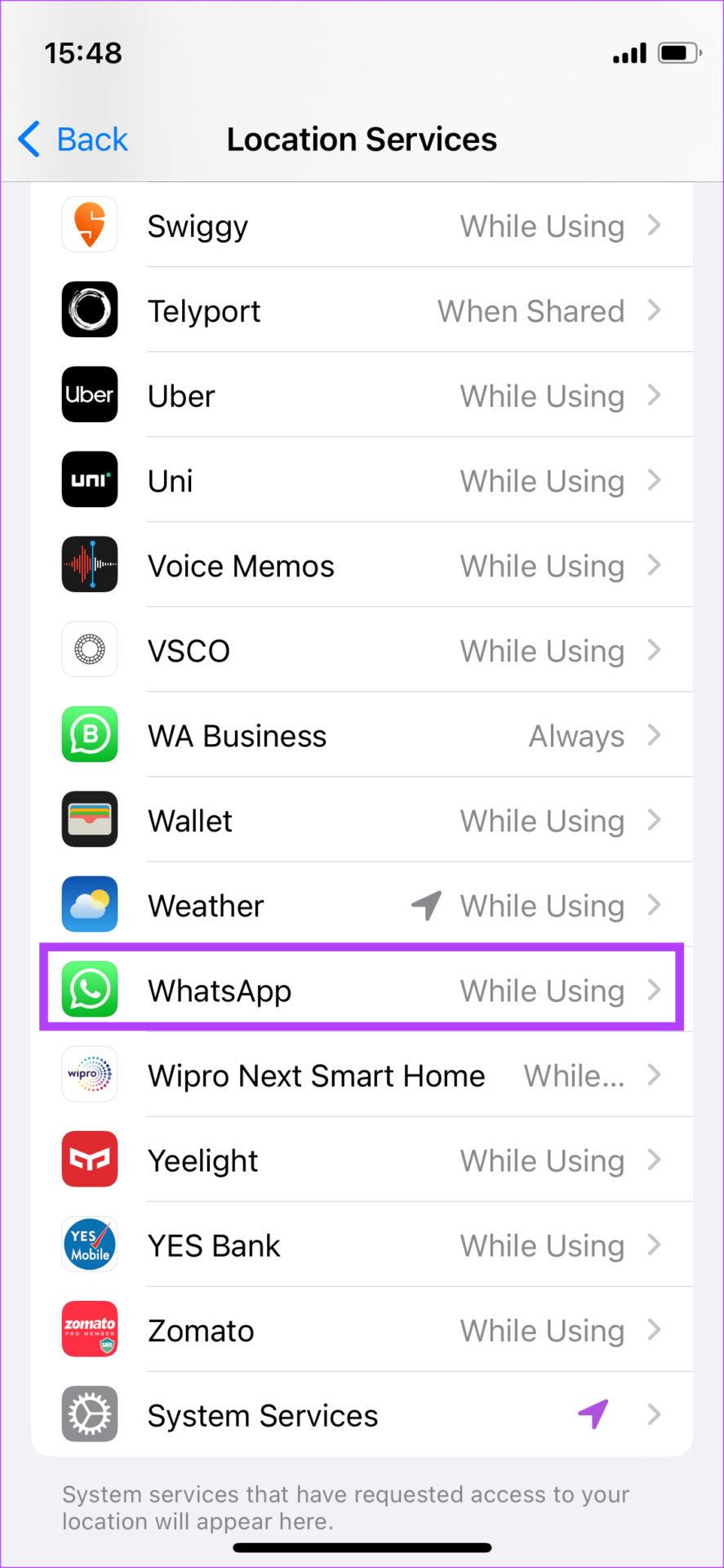
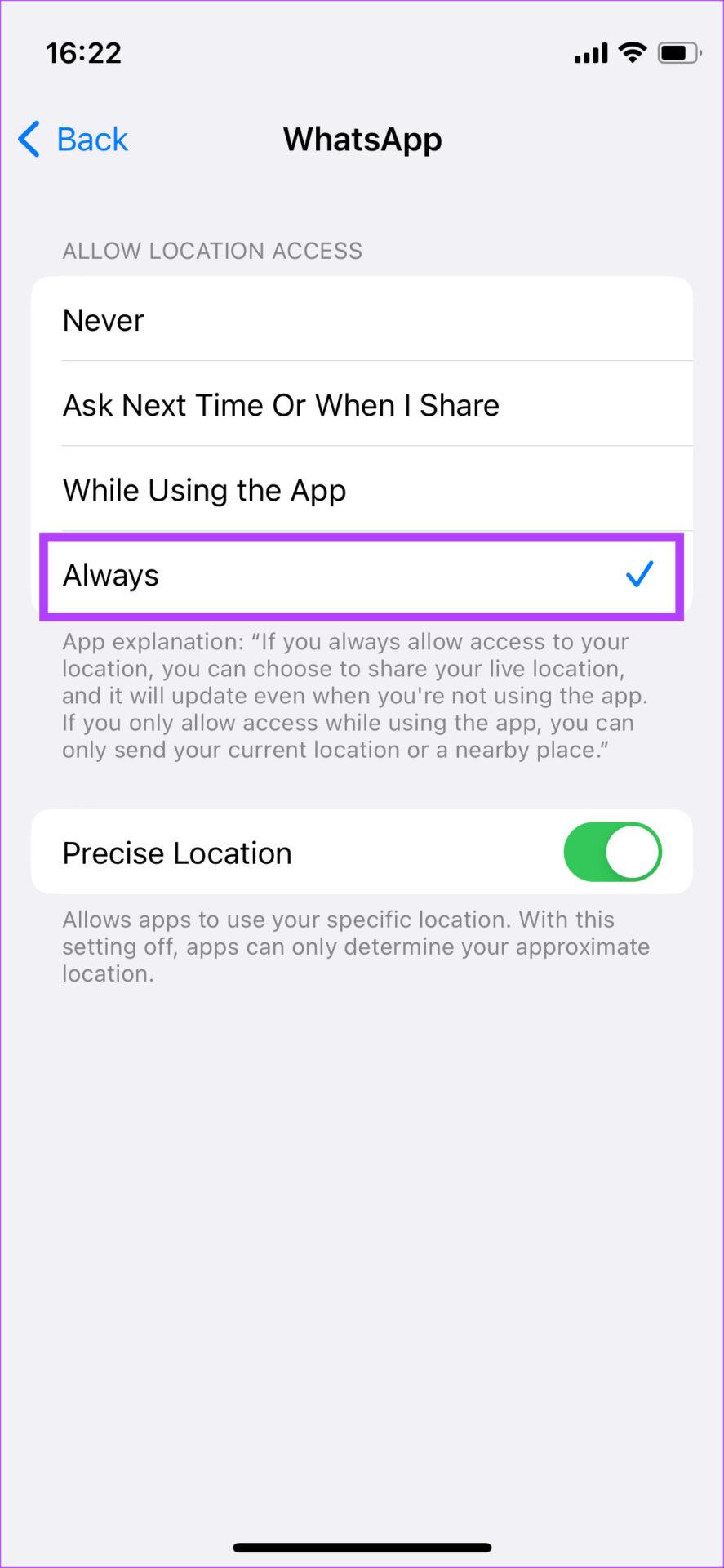
Passaggio 1: apri l' app Impostazioni e vai alla sezione Posizione . Seleziona l' opzione Autorizzazioni app .
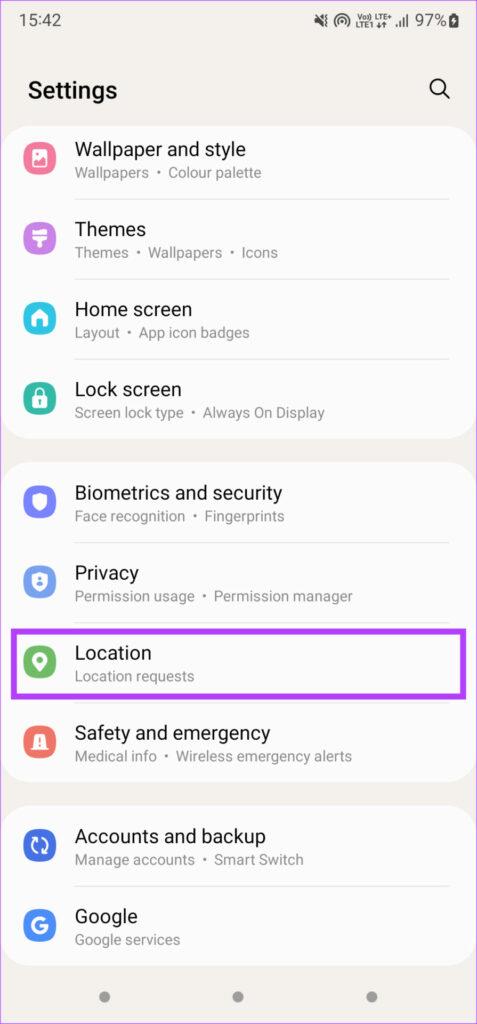
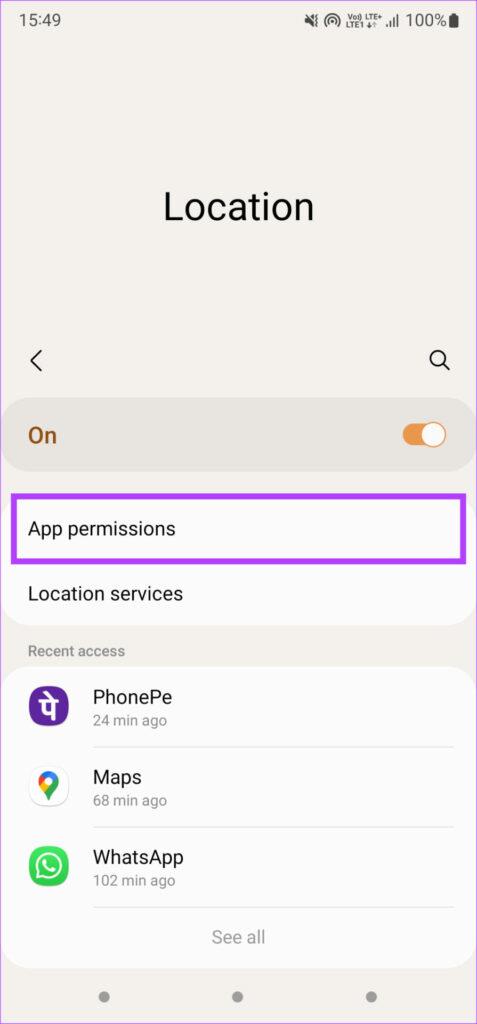
Passaggio 2: seleziona l'app che stai utilizzando per condividere la tua posizione live. Tocca Consenti solo durante l'utilizzo dell'app . Inoltre, attiva l'interruttore accanto a Utilizza posizione precisa .
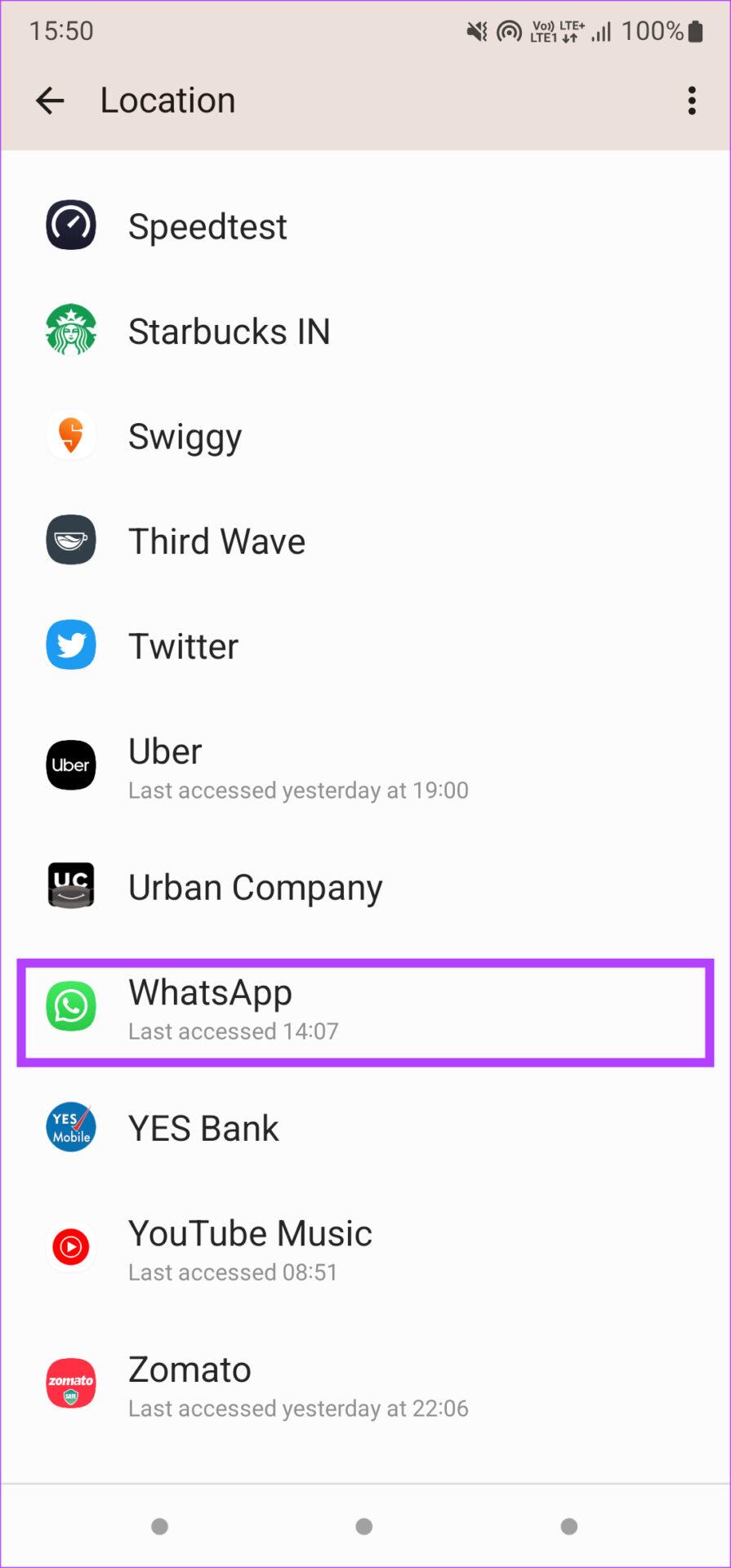
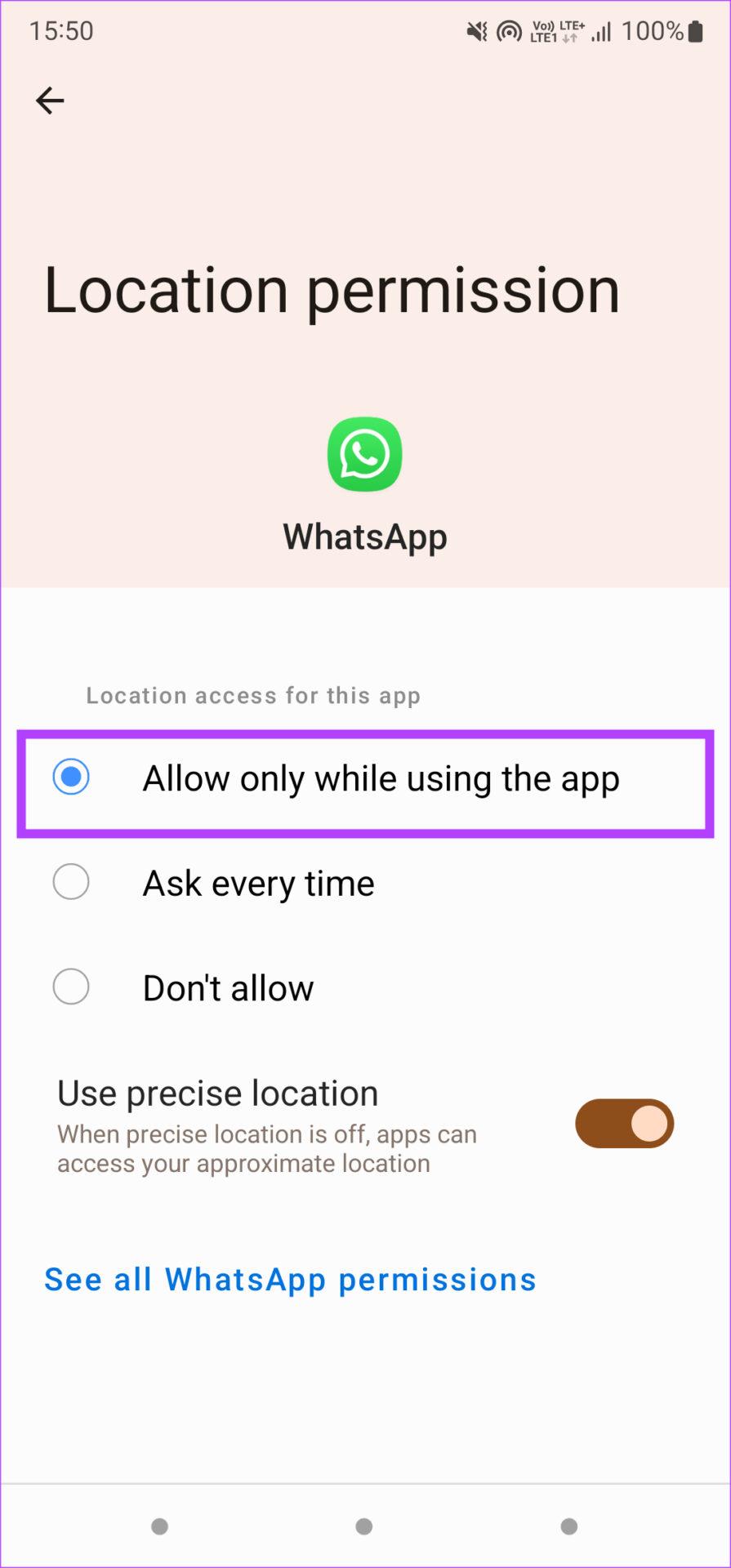
App come WhatsApp, che ti consentono di condividere la tua posizione in tempo reale, richiedono una connessione dati attiva e un GPS per funzionare. Quindi, non disattivare i dati mobili o il Wi-Fi.
Il telefono non aggiornerà la tua posizione in tempo reale se l'app utilizzata per condividere la posizione smette di funzionare in background. Pertanto, se utilizzi Google Maps o WhatsApp, non cancellarlo dalla sezione delle app recenti.
Esistono vari modi per condividere la tua posizione live su Android e iPhone . Quindi, se Google Maps non funziona, prova Dov'è. Se non funziona, magari provare WhatsApp?
Le storie di Facebook possono essere molto divertenti da creare. Ecco come puoi creare una storia sul tuo dispositivo Android e computer.
Scopri come disabilitare i fastidiosi video in riproduzione automatica in Google Chrome e Mozilla Firefox con questo tutorial.
Risolvi un problema in cui il Samsung Galaxy Tab A è bloccato su uno schermo nero e non si accende.
Leggi ora per scoprire come eliminare musica e video da Amazon Fire e tablet Fire HD per liberare spazio, eliminare ingombri o migliorare le prestazioni.
Stai cercando di aggiungere o rimuovere account email sul tuo tablet Fire? La nostra guida completa ti guiderà attraverso il processo passo dopo passo, rendendo veloce e facile la gestione dei tuoi account email sul tuo dispositivo preferito. Non perdere questo tutorial imperdibile!
Un tutorial che mostra due soluzioni su come impedire permanentemente l
Questo tutorial ti mostra come inoltrare un messaggio di testo da un dispositivo Android utilizzando l
Come abilitare o disabilitare le funzionalità di correzione ortografica nel sistema operativo Android.
Ti stai chiedendo se puoi usare quel caricabatteria di un altro dispositivo con il tuo telefono o tablet? Questo post informativo ha alcune risposte per te.
Quando Samsung ha presentato la sua nuova linea di tablet flagship, c’era molto da essere entusiasti. Non solo il Galaxy Tab S9 e S9+ offrono gli aggiornamenti previsti, ma Samsung ha anche introdotto il Galaxy Tab S9 Ultra.







